批量解压缩工具(winrar批量解压有密码文件方法)
- 格式:doc
- 大小:142.50 KB
- 文档页数:2

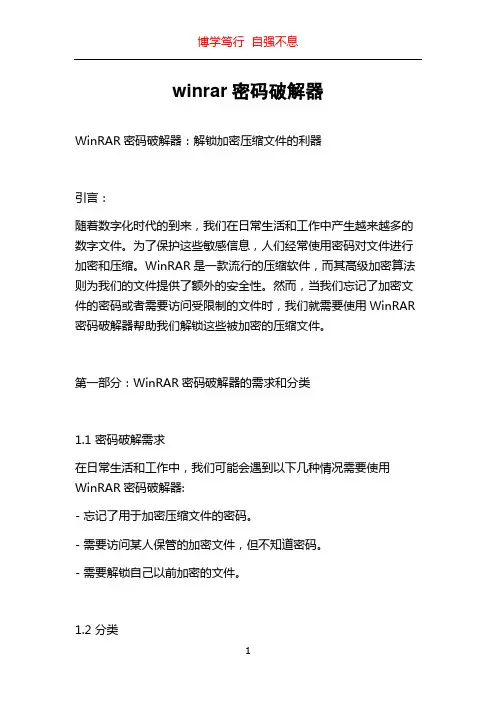
winrar密码破解器WinRAR密码破解器:解锁加密压缩文件的利器引言:随着数字化时代的到来,我们在日常生活和工作中产生越来越多的数字文件。
为了保护这些敏感信息,人们经常使用密码对文件进行加密和压缩。
WinRAR是一款流行的压缩软件,而其高级加密算法则为我们的文件提供了额外的安全性。
然而,当我们忘记了加密文件的密码或者需要访问受限制的文件时,我们就需要使用WinRAR 密码破解器帮助我们解锁这些被加密的压缩文件。
第一部分:WinRAR密码破解器的需求和分类1.1 密码破解需求在日常生活和工作中,我们可能会遇到以下几种情况需要使用WinRAR密码破解器:- 忘记了用于加密压缩文件的密码。
- 需要访问某人保管的加密文件,但不知道密码。
- 需要解锁自己以前加密的文件。
1.2 分类WinRAR密码破解器可大致分为以下两类:- 在线密码破解器:这种密码破解器通过在线服务对加密文件进行解锁。
用户需要上传加密文件,并在服务提供商的服务器上尝试各种可能性。
这种方法通常需要较长的时间,因为它需要尝试许多可能的密码组合。
此外,用户需要密切关注其私密文件是否在互联网上被滥用。
- 本地密码破解器:这种密码破解器在本地计算机上运行,大大提高了解锁速度和安全性。
用户可以自由选择使用不同的破解算法,提高破解的成功率。
第二部分:WinRAR密码破解器的工作原理WinRAR密码破解器通过不同的方式尝试恢复加密文件的密码。
这些方式可以分为以下几类:2.1 字典攻击字典攻击是密码破解过程中最常用的方法之一。
它使用一个密码词典,该词典包含常见的密码组合,如常见的单词、数字和符号。
密码破解器会依次尝试词典中的每个密码,直到找到正确的密码或尝试完所有可能性。
2.2 暴力攻击暴力攻击是一种非常耗时的密码破解方法,它尝试系统中的所有可能的密码组合。
这种方法虽然可行,但由于密码的长度和复杂性,破解所需的时间可能非常长。
2.3 智能攻击智能攻击是一种结合了暴力攻击和字典攻击的方法。
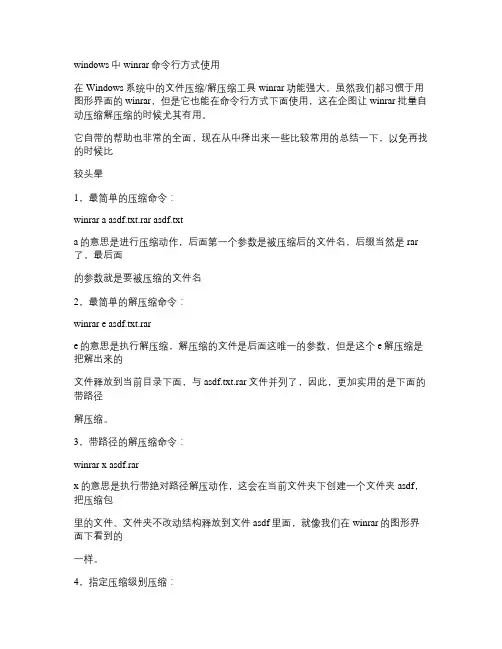
windows中winrar命令行方式使用在Windows系统中的文件压缩/解压缩工具winrar功能强大,虽然我们都习惯于用图形界面的winrar,但是它也能在命令行方式下面使用,这在企图让winrar批量自动压缩解压缩的时候尤其有用。
它自带的帮助也非常的全面,现在从中择出来一些比较常用的总结一下,以免再找的时候比较头晕1,最简单的压缩命令:winrar a asdf.txt.rar asdf.txta的意思是进行压缩动作,后面第一个参数是被压缩后的文件名,后缀当然是rar 了,最后面的参数就是要被压缩的文件名2,最简单的解压缩命令:winrar e asdf.txt.rare的意思是执行解压缩,解压缩的文件是后面这唯一的参数,但是这个e解压缩是把解出来的文件释放到当前目录下面,与asdf.txt.rar文件并列了,因此,更加实用的是下面的带路径解压缩。
3,带路径的解压缩命令:winrar x asdf.rarx的意思是执行带绝对路径解压动作,这会在当前文件夹下创建一个文件夹asdf,把压缩包里的文件、文件夹不改动结构释放到文件asdf里面,就像我们在winrar的图形界面下看到的一样。
4,指定压缩级别压缩:winrar a -m5 asdf.tr.rar asdf.tr要被压缩的不再是一个txt文本,而是一个文本格式的十几M的仿真数据文件,希望能够最大程度的压缩。
使用压缩参数-m5。
在winrar中,执行操作是不带前导-符号的参数,比如“a”或“x”,而修饰这种动作的参数,使用带前导符号“-”的参数,比如-m5。
其中-m就是指定压缩级别的参数,压缩级别有如下五级:-m0 存储添加到压缩文件时不压缩文件。
-m1 最快使用最快方式(低压缩-m2 较快使用快速压缩方式-m3 标准使用标准(默认压缩方式-m4 较好使用较好压缩方式(较好压缩,但是慢-m5 最好使用最大压缩方式(最好的压缩,但是最慢默认的是-m3级别,级别不同,对于大数据量的文本文件压缩后的文件大小有很大的差异5,指定压缩后删除原文件:winrar a -m5 -df asdf.tr.rar asdf.tr用参数-df指定压缩为asdf.tr.rar压缩文件后,删除原文件asdf.tr,也可以是:winrar m -m5 asdf.tr.rar asdf.tr这个m的意思是把文件asdf.tr移动入压缩文件asdf.tr.rar中6,创建自解压文件:winrar s asdf.tr.rar在gui界面中,创建自解压文件是有个选项可以直接选择的。
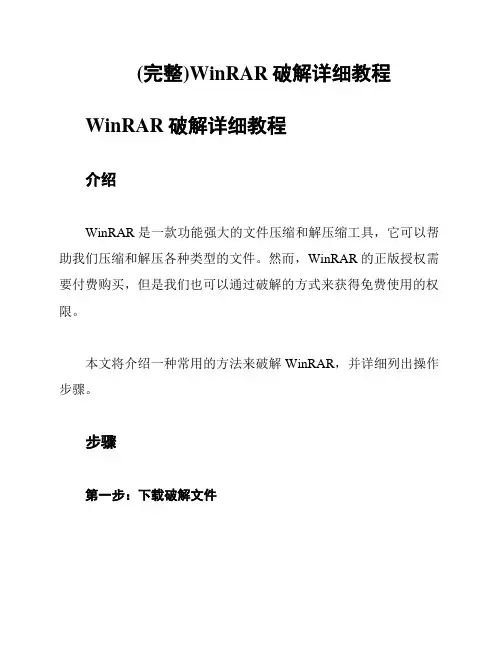
(完整)WinRAR破解详细教程WinRAR破解详细教程介绍WinRAR 是一款功能强大的文件压缩和解压缩工具,它可以帮助我们压缩和解压各种类型的文件。
然而,WinRAR 的正版授权需要付费购买,但是我们也可以通过破解的方式来获得免费使用的权限。
本文将介绍一种常用的方法来破解 WinRAR,并详细列出操作步骤。
步骤第一步:下载破解文件首先,我们需要下载一个用于破解 WinRAR 的文件。
你可以在互联网上搜索到相关资源,找到一个可信赖的来源进行下载。
确保选择与你使用的 WinRAR 版本相匹配的破解文件。
第二步:关闭 WinRAR 进程在进行破解之前,确保关闭所有与 WinRAR 相关的进程。
你可以在“任务管理器”中查找并结束所有与 WinRAR 相关的进程。
第三步:替换破解文件打开 WinRAR 的安装目录,一般情况下,它位于“C:\Program Files\WinRAR”或“C:\Program Files (x86)\WinRAR”目录下。
将下载的破解文件解压缩后,将其中的相关文件替换到 WinRAR 安装目录中的相应位置。
第四步:运行破解文件找到刚刚替换的破解文件,右键单击并选择以管理员身份运行。
根据提示完成破解程序的运行。
运行完成后,你将获得免费使用WinRAR 的权限。
第五步:验证破解结果重新打开 WinRAR,验证破解是否成功。
你可以尝试解压缩一个文件或者压缩一个文件夹,如果没有出现试用期限制或购买授权的提示,那么破解成功。
注意事项- 破解软件可能存在潜在的安全风险或违反软件许可协议的行为,请自行权衡风险与利益,并在合理范围内使用。
- 建议定期更新 WinRAR 破解文件,以保持软件的最新功能和稳定性。
结论通过本文介绍的步骤,你可以轻松破解 WinRAR 并获得免费使用的权限。
请根据个人需求并自行权衡风险来决定是否选择破解软件。
> 注意:破解软件的使用可能违反相关法律法规,请在合法范围内使用。
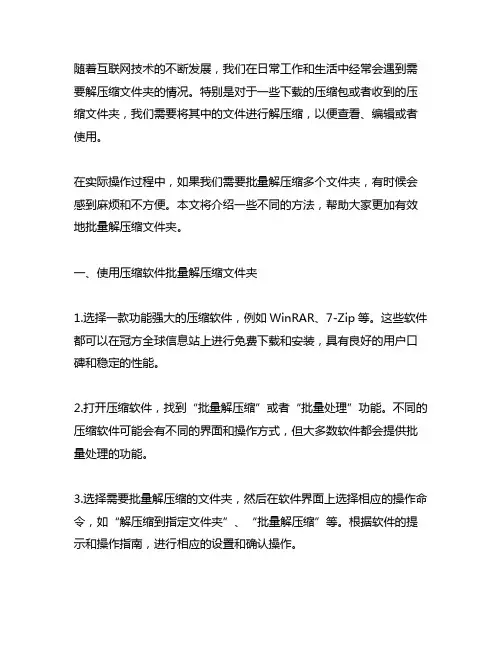
随着互联网技术的不断发展,我们在日常工作和生活中经常会遇到需要解压缩文件夹的情况。
特别是对于一些下载的压缩包或者收到的压缩文件夹,我们需要将其中的文件进行解压缩,以便查看、编辑或者使用。
在实际操作过程中,如果我们需要批量解压缩多个文件夹,有时候会感到麻烦和不方便。
本文将介绍一些不同的方法,帮助大家更加有效地批量解压缩文件夹。
一、使用压缩软件批量解压缩文件夹1.选择一款功能强大的压缩软件,例如WinRAR、7-Zip等。
这些软件都可以在冠方全球信息站上进行免费下载和安装,具有良好的用户口碑和稳定的性能。
2.打开压缩软件,找到“批量解压缩”或者“批量处理”功能。
不同的压缩软件可能会有不同的界面和操作方式,但大多数软件都会提供批量处理的功能。
3.选择需要批量解压缩的文件夹,然后在软件界面上选择相应的操作命令,如“解压缩到指定文件夹”、“批量解压缩”等。
根据软件的提示和操作指南,进行相应的设置和确认操作。
4.等待软件自动完成批量解压缩过程,根据文件夹大小和数量的不同,可能需要一定的时间。
在操作完成后,可以在指定的文件夹中查看解压缩后的文件。
二、使用批处理文件进行批量解压缩1.在计算机上创建一个新的文本文件,例如“bulk_unzip.bat”。
右键单击该文件,并选择“编辑”以打开文件编辑器。
2.在文本文件中输入批处理命令,例如使用Windows系统的解压命令:“for I in (*.zip) do "C:\Program Files\7-Zip\7z" x "I" -o"~nI\"”,这个命令将对当前目录下所有的zip文件进行解压缩,并将解压后的文件夹保存在以zip文件名命名的文件夹中。
3.保存并关闭文本文件,并将其批处理文件的后缀名修改为“.bat”。
4.在需要批量解压缩的文件夹所在目录下,双击运行批处理文件,系统将自动执行批处理命令,进行批量解压缩操作。
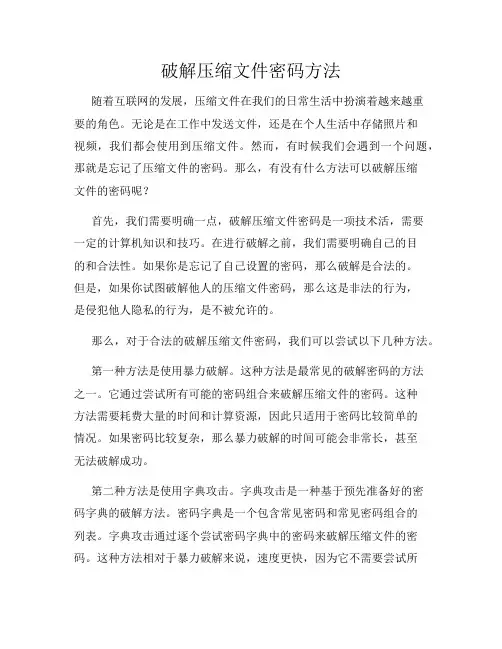
破解压缩文件密码方法随着互联网的发展,压缩文件在我们的日常生活中扮演着越来越重要的角色。
无论是在工作中发送文件,还是在个人生活中存储照片和视频,我们都会使用到压缩文件。
然而,有时候我们会遇到一个问题,那就是忘记了压缩文件的密码。
那么,有没有什么方法可以破解压缩文件的密码呢?首先,我们需要明确一点,破解压缩文件密码是一项技术活,需要一定的计算机知识和技巧。
在进行破解之前,我们需要明确自己的目的和合法性。
如果你是忘记了自己设置的密码,那么破解是合法的。
但是,如果你试图破解他人的压缩文件密码,那么这是非法的行为,是侵犯他人隐私的行为,是不被允许的。
那么,对于合法的破解压缩文件密码,我们可以尝试以下几种方法。
第一种方法是使用暴力破解。
这种方法是最常见的破解密码的方法之一。
它通过尝试所有可能的密码组合来破解压缩文件的密码。
这种方法需要耗费大量的时间和计算资源,因此只适用于密码比较简单的情况。
如果密码比较复杂,那么暴力破解的时间可能会非常长,甚至无法破解成功。
第二种方法是使用字典攻击。
字典攻击是一种基于预先准备好的密码字典的破解方法。
密码字典是一个包含常见密码和常见密码组合的列表。
字典攻击通过逐个尝试密码字典中的密码来破解压缩文件的密码。
这种方法相对于暴力破解来说,速度更快,因为它不需要尝试所有可能的密码组合。
然而,如果密码不在字典中,那么字典攻击也无法破解成功。
第三种方法是使用密码破解工具。
有一些专门的密码破解工具可以帮助我们破解压缩文件的密码。
这些工具通常使用一些高级的密码破解算法,可以提高破解的效率。
然而,这些工具并不是万能的,它们也无法保证一定能够破解成功。
因此,在使用这些工具之前,我们需要对其进行充分的了解和评估。
最后,我们还可以尝试一些其他的方法。
比如,我们可以尝试找回密码的提示问题,或者联系压缩文件的创建者寻求帮助。
有时候,这些方法可能会给我们带来一些启示,帮助我们找回密码。
总之,破解压缩文件密码是一项技术活,需要一定的计算机知识和技巧。
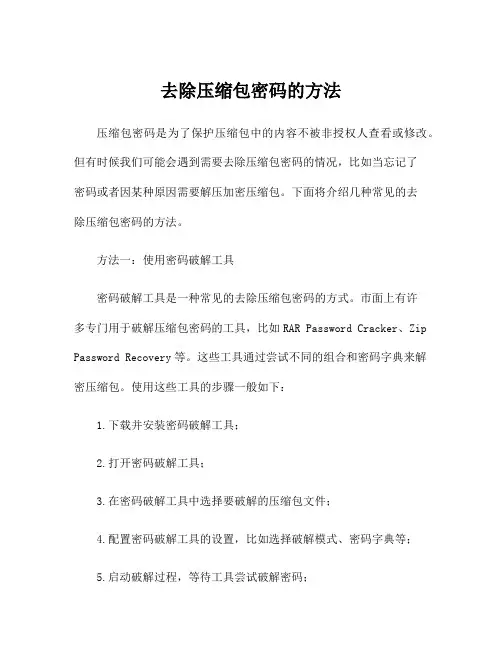
去除压缩包密码的方法压缩包密码是为了保护压缩包中的内容不被非授权人查看或修改。
但有时候我们可能会遇到需要去除压缩包密码的情况,比如当忘记了密码或者因某种原因需要解压加密压缩包。
下面将介绍几种常见的去除压缩包密码的方法。
方法一:使用密码破解工具密码破解工具是一种常见的去除压缩包密码的方式。
市面上有许多专门用于破解压缩包密码的工具,比如RAR Password Cracker、Zip Password Recovery等。
这些工具通过尝试不同的组合和密码字典来解密压缩包。
使用这些工具的步骤一般如下:1.下载并安装密码破解工具;2.打开密码破解工具;3.在密码破解工具中选择要破解的压缩包文件;4.配置密码破解工具的设置,比如选择破解模式、密码字典等;5.启动破解过程,等待工具尝试破解密码;6.如果破解成功,工具将显示解密的密码,然后可以使用得到的密码解压缩包。
方法二:使用专业解压软件有些专业的解压软件(比如WinRAR、7-Zip)可以绕过压缩包的密码,直接解压缩包中的内容。
这是因为这些软件有独特的解压算法,可以跳过密码验证,直接获取压缩包中的文件。
使用这些软件的步骤一般如下:1.下载并安装解压软件,比如WinRAR或7-Zip;2.打开解压软件,定位到压缩包文件;3.右键点击压缩包文件,选择“打开”或“解压到指定目录”等选项;4.解压软件会忽略压缩包的密码验证,直接解压缩包中的内容至指定目录。
方法三:使用在线解压工具除了本地安装的解压软件,还有一些在线解压工具可以帮助去除压缩包密码。
这些工具不需要下载和安装,直接在网页中进行操作,一般都提供了简单的界面和指导。
使用在线解压工具的步骤一般如下:1.在浏览器中搜索并打开在线解压工具网站,比如B1 Online Archiver、AnyConv等;2.在在线解压工具的界面中上传压缩包文件;3.根据网站的指示,选择是否解压全部文件或者指定文件;4.在解压设置中,选择去除密码的选项;5.点击“解压”按钮,等待解压工具完成解压操作;6.完成后,在指定的目录中找到解压的文件。
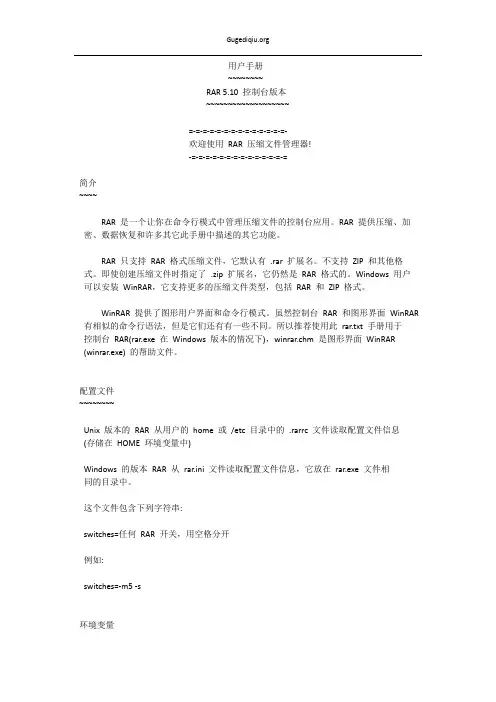
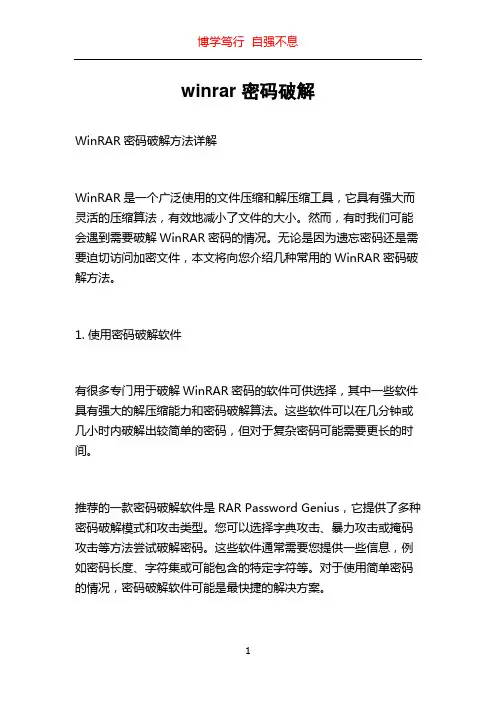
winrar 密码破解WinRAR密码破解方法详解WinRAR是一个广泛使用的文件压缩和解压缩工具,它具有强大而灵活的压缩算法,有效地减小了文件的大小。
然而,有时我们可能会遇到需要破解WinRAR密码的情况。
无论是因为遗忘密码还是需要迫切访问加密文件,本文将向您介绍几种常用的WinRAR密码破解方法。
1. 使用密码破解软件有很多专门用于破解WinRAR密码的软件可供选择,其中一些软件具有强大的解压缩能力和密码破解算法。
这些软件可以在几分钟或几小时内破解出较简单的密码,但对于复杂密码可能需要更长的时间。
推荐的一款密码破解软件是RAR Password Genius,它提供了多种密码破解模式和攻击类型。
您可以选择字典攻击、暴力攻击或掩码攻击等方法尝试破解密码。
这些软件通常需要您提供一些信息,例如密码长度、字符集或可能包含的特定字符等。
对于使用简单密码的情况,密码破解软件可能是最快捷的解决方案。
2. 使用已知信息对于使用自己常用密码的用户,可以尝试使用与其它账户或平台相同的密码进行破解。
当然,这需要您对自己的密码使用习惯有一定的了解。
比如,有些人喜欢使用生日、名字、手机号码等作为密码,这些信息可以作为试探的参考。
此外,WinRAR还提供了恢复记录文件功能(*.rr文件),它可以存储未完成的解压缩操作。
您可以在未完成操作的记录文件中查找关键信息,例如被压缩文件的名字或文件路径等。
这些信息可能会帮助您猜测并破解密码。
3. 密码恢复服务如果您对密码破解软件或已知信息的方法不太了解或是觉得太过耗时,您还可以向密码恢复服务寻求帮助。
密码恢复服务通常由专业的密码破解团队提供,他们拥有高级的密码破解技术和算法,可以帮助您破解复杂的密码。
然而,密码恢复服务往往需要支付费用,并且并不保证100%破解成功。
因此,如有需要,请在选择密码恢复服务之前谨慎考虑。
4. 没有万全的解决方案尽管有多种密码破解方法可供选择,但请注意,没有一种方法可以百分之百保证破解成功。
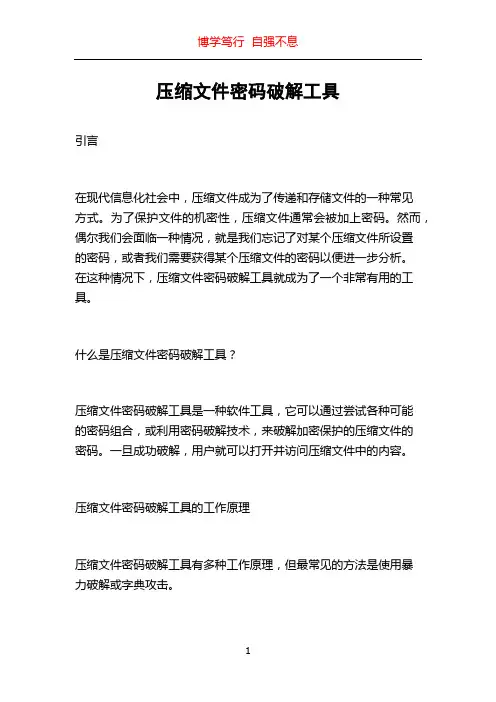
压缩文件密码破解工具引言在现代信息化社会中,压缩文件成为了传递和存储文件的一种常见方式。
为了保护文件的机密性,压缩文件通常会被加上密码。
然而,偶尔我们会面临一种情况,就是我们忘记了对某个压缩文件所设置的密码,或者我们需要获得某个压缩文件的密码以便进一步分析。
在这种情况下,压缩文件密码破解工具就成为了一个非常有用的工具。
什么是压缩文件密码破解工具?压缩文件密码破解工具是一种软件工具,它可以通过尝试各种可能的密码组合,或利用密码破解技术,来破解加密保护的压缩文件的密码。
一旦成功破解,用户就可以打开并访问压缩文件中的内容。
压缩文件密码破解工具的工作原理压缩文件密码破解工具有多种工作原理,但最常见的方法是使用暴力破解或字典攻击。
暴力破解是一种基于穷举的方法,它尝试密码空间中的所有可能组合,直到找到正确的密码。
这种方法是非常耗时的,因为密码空间通常非常庞大。
但在某些情况下,如果密码比较简单,暴力破解可能会很快找到正确的密码。
字典攻击是一种基于猜测的方法,它尝试使用预先准备好的密码列表(称为字典)中的密码进行破解。
这些密码列表通常包括常见的密码,如生日、宠物名等。
字典攻击的优势在于速度较快,因为它不需要尝试所有可能的密码组合,只需要尝试字典中的密码。
压缩文件密码破解工具的应用场景压缩文件密码破解工具在以下几种情况下非常有用:1. 忘记密码:当您忘记了对某个压缩文件所设置的密码时,压缩文件密码破解工具可以帮助您找回密码,以便您可以访问压缩文件中的内容。
2. 文件恢复:有时候,您可能误删除了某个重要的压缩文件的密码。
压缩文件密码破解工具可以帮助您恢复被保护的压缩文件。
3. 安全评估:在某些情况下,例如法律调查或网络安全测试,您可能需要测试某个压缩文件的密码强度。
压缩文件密码破解工具可以帮助您评估密码的安全性,以便您可以采取相应的措施来提高密码的强度。
压缩文件密码破解工具的优缺点压缩文件密码破解工具有以下几个优点:1. 方便快捷:压缩文件密码破解工具能够快速找到压缩文件的密码,因此可以节省用户的时间和精力。
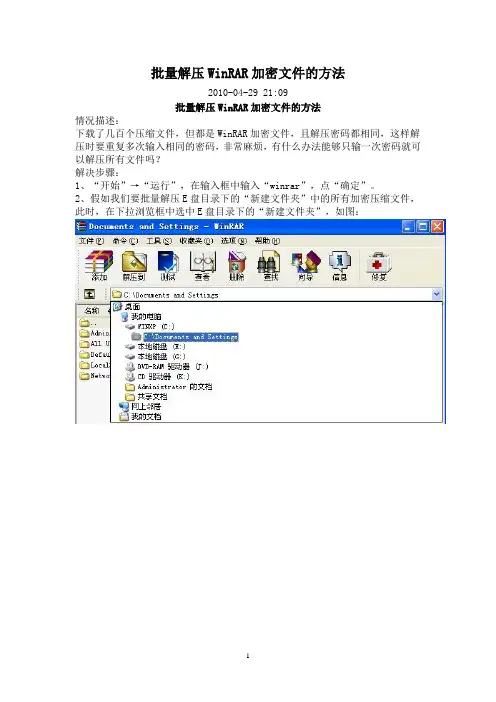
批量解压WinRAR加密文件的方法
2010-04-29 21:09
批量解压WinRAR加密文件的方法
情况描述:
下载了几百个压缩文件,但都是WinRAR加密文件,且解压密码都相同,这样解压时要重复多次输入相同的密码,非常麻烦,有什么办法能够只输一次密码就可以解压所有文件吗?
解决步骤:
1、“开始”→“运行”,在输入框中输入“winrar”,点“确定”。
2、假如我们要批量解压E盘目录下的“新建文件夹”中的所有加密压缩文件,此时,在下拉浏览框中选中E盘目录下的“新建文件夹”,如图:
3、“文件” →“设置默认密码”,出现如下对话框,输入解压密码后,点“确定”。
4、选中所有要解压的文件,如图:
5、再按一般的解压方法解压到指定的地方即可。
快速清除winrar密码winrar密码秒破工具winrar密码消除
1.1
首先我们从以下地址下载针对WinRaR文件的破解工具。
/s/1mgt4OQk
步骤阅读
2.2
解压并运行其中的可执行程序,点击“帮助”->“注册”项,然后输入任意内容完成注册操作。
步骤阅读
步骤阅读
步骤阅读
3.3
接下来点击“打开”按钮选择要破解的WinRAR文件。
然后选择其中一种破解类型,当我们对密码信息一无所知时,小编建议选择“暴-力-破解”项,最后点击“开始”按钮正式进入破解过程。
步骤阅读
步骤阅读
4.4
当然,如果要破解的压缩文件是自己之前所设置的密码,那么我们可以利用“掩蔽暴力破解”方式进行破解,从而大大减少破解所需要的时间。
勾选“掩蔽暴力破解”项。
步骤阅读
5.5
切换至“暴-力-破解”选项卡,然后根据自己的记忆来设置要破解的密码组合,最后点击“开始”按钮。
步骤阅读
6.6
如果幸运的话,就会看到密码破解成功的提示啦。
破解压缩包密码的方法摘要:一、压缩包密码的概述二、破解压缩包密码的常用方法1.暴力破解2.字典破解3.破解软件辅助三、提高破解成功率的技巧1.选择合适的破解工具2.调整破解策略3.了解密码规律四、安全防护建议1.设置复杂密码2.定期更新压缩软件3.避免泄露密码正文:一、压缩包密码的概述压缩包密码是一种用于保护压缩文件的措施,防止未经授权的用户访问压缩包内的文件。
在很多情况下,我们需要破解压缩包密码以获取其中的文件。
那么,如何破解压缩包密码呢?接下来,我们将介绍一些常用的破解方法。
二、破解压缩包密码的常用方法1.暴力破解暴力破解是通过不断尝试密码组合来破解压缩包密码。
这种方法适用于密码长度较短、没有特殊规律的情况。
暴力破解的软件有很多,如John the Ripper、Aircrack-ng等。
使用暴力破解时,请确保计算资源充足,以免耗时过长。
2.字典破解字典破解是通过预先准备一个包含常见密码的字典,然后逐一尝试字典中的密码来破解压缩包密码。
这种方法适用于密码较为简单的情况。
常用的字典破解软件有PassFab for RAR、Hydra等。
3.破解软件辅助有些专业的破解软件可以帮助用户更快地破解压缩包密码。
这些软件通常集成了多种破解方法,能够根据压缩包的特性来进行智能破解。
例如,RAR Password Unlocker、7-Zip Password Refixer等。
使用这类软件时,请确保遵循相关法律法规,切勿用于非法用途。
三、提高破解成功率的技巧1.选择合适的破解工具针对不同的压缩格式,选择对应的破解工具。
例如,针对RAR压缩包,可使用PassFab for RAR;针对7z压缩包,可使用7-Zip Password Refixer。
2.调整破解策略根据实际情况,调整破解策略。
例如,在暴力破解时,可以尝试使用混合密码(字母、数字、特殊字符组合);在字典破解时,可以考虑添加自定义的字典文件。
3.了解密码规律分析目标用户的密码习惯,如使用常见的密码、生日、姓名等。
快速破解压缩密码的方法随着数字化时代的到来,数据压缩技术被广泛应用于各种场景,以确保信息的传输和存储效率。
然而,这也带来了一个问题:如何快速破解压缩密码?本文将介绍一些快速破解压缩密码的方法,但请注意,这些方法仅供学习和研究之用,不应用于非法目的。
一、压缩密码的概述压缩密码是一种数字加密技术,通过对数据进行加密处理,达到保护数据的目的。
常见的压缩软件有WinRAR、7-Zip等,它们都支持设置压缩密码。
要破解压缩密码,首先需要了解压缩密码的原理。
二、快速破解压缩密码的常用方法1.暴力破解:这是一种最直接的方法,通过对密码进行逐一尝试,直至找到正确的密码。
针对简单的密码,这种方法较为有效。
然而,对于复杂密码,尝试次数将呈指数级增长,耗时较长。
2.字典攻击:基于密码的弱口令特点,使用包含常见单词、数字和特殊字符的字典进行攻击。
这种方法在不知道密码长度的情况下效果有限,但如果确定了密码长度,字典攻击能提高破解成功率。
3.哈希碰撞:针对压缩软件使用的特定哈希算法,通过计算大量哈希值,寻找相同的哈希值。
当找到相同哈希值的文件时,说明密码可能相同。
这种方法在已知部分密码的情况下效果较好。
4.密码破解工具:利用市面上已有的密码破解软件,如John the Ripper、Aircrack-ng等。
这些工具针对不同类型的密码有着较高的破解成功率,但需要一定的计算机知识。
三、针对不同压缩软件的破解策略1.WinRAR:采用暴力破解、字典攻击和哈希碰撞方法较为有效。
此外,WinRAR密码破解工具如RAR Password Unlocker、WinRAR Password Remover等也可以尝试。
2.7-Zip:7-Zip支持更高级的加密算法,如AES。
针对此类压缩软件,可以尝试使用John the Ripper、Aircrack-ng等工具进行破解。
3.其他压缩软件:针对其他压缩软件,如Bandizip、Icecream Archiver 等,可以根据其加密算法和特点选择合适的破解方法。
如何使用WinRAR自解压工具的九种特殊方法教程方法一:注意危险自解压程序相信使用WinRAR来捆绑木马的文章大家也见到了很多。
在此,建议大家,收到可执行的附件文件时,先把它们保存起来。
然后试着右击它,选择WinRAR菜单,如果其下“用WinRAR打开”命令可用,则表明此程序是一个自解压程序。
此时可以把该文件的扩展名由EXE改为RAR,双击后即可用WinRAR打开它,这样会安全许多。
方法二:让WinRAR“专一”工作在编辑压缩包内文件时,千万不要关闭该压缩包窗口,否则无法保存对文件的修改。
另外,如果在此时双击打开其他RAR压缩包,WinRAR可能会自动关闭你正在修改文件的压缩包,从而无法更新所做修改,所以建议你在WinRAR窗口中按下Ctrl+S键,取消“常规”标签下的“重复使用已存在的窗口”复选框。
方法三:文件压缩大小你先知打开WinRAR窗口,选择要压缩的文件,单击工具栏上的“信息”按钮,在打开窗口中单击“估计”按钮,WinRAR会给出压缩率、压缩包大小和压缩这个文件需要的时间等数据,这对于你压缩比较大的文件或文件夹非常有用。
如果你希望每次单击“信息”按钮,以后WinRAR自动对文件进行评估的话,还可以选中“自动开始”选项。
方法四:快速更换驱动器按下Ctrl+D键,可在WinRAR窗口中出现机器上所有驱动器列表,用鼠标选择即可快速进入相应的驱动器。
方法五:批量建立文件夹如果在工作中,经常要建立很多相同文件夹结构(如在备份数据时)。
那可以把这个繁琐的工作让WinRAR完成:先在“资源管理器”中把多个文件夹结构建好(包括其下的子文件夹),再选中并右击这些文件夹,选择WinRAR→“添加到压缩文件”,在打开的设置窗口中选中“压缩选项”下的“创建自释放格式档案文件”前复选框,单击“确定”按钮。
再把生成后的EXE文件改名为folders.exe。
以后要在哪个文件夹下建立上述文件夹,只要把这个文件拷贝到那个文件夹下,再双击folders.exe,单击“安装”按钮即可。
批量解压缩工具(winrar批量解压有密码文件方法)【原创】
摘要:介绍利用winRAR自身功能,批量解压缩带有密码(密码相同)的多个文件的方法。
关键词:批量解压缩工具; rar ; 批量解压缩 ;有密码文件;
正文:
疑问:大把的压缩文件要解压,但是都要密码,密码我知道。
而且都是一样的。
可是一个一个输入实在是太麻烦了。
有没有什么工具可以批量解压缩呢。
方法:
1、把需要解压缩的文件统一放到一个文件夹下
2、启动winrar程序(从开始菜单里启动或者随便双击其中一个压缩文件启动)
3、利用winRAR自带的文件管理功能,找到你存放批量文件的目录并进入。
后全部选中你要解压缩的文件( 点第一个文件,然后按住SHIFT,选最后一个文件)
右键点击,有一项是设置默认密码,输入两遍你知道的密码,确定。
4、按ALT+E 或通过右键菜单或主菜单或工具栏“解压到" ,开始解压文件到指定的文件夹中即可。